有些用户想要在windows11电脑上创建管理员账户,但不知道具体要如何操作,首先我们打开windows11电脑的账户管理,点击添加本地账户,然后输入用户名、密码等等,点击保存就能创建,完成创建后更改一下属性,最后重启电脑即可输入账号密码登录管理员账户咯。
windows11创建管理员账户教程分享
1、右键开始菜单,打开“运行”,输入“netplwiz”,回车打开账户管理
2、打开后,点击下方“添加”,点击左下角的“不适用Microsoft账户登录”
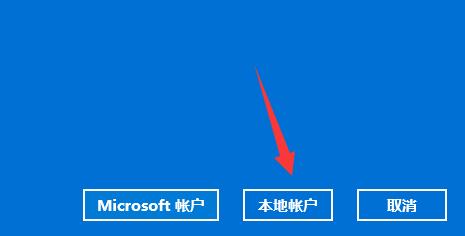
3、选择右下角的“本地账户”,输入用户名、密码等信息
4、创建账户完成后,选中该用户,点击“属性”
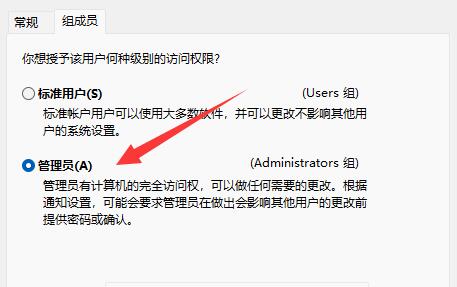
5、在“组成员”下勾选“管理员”并保持即可
6、管理员创建完成后只要重启电脑就可以登录了